Увек закључајте рачунар како бисте спречили друге да му приступе
- Неопходно је закључати Виндовс 11 када се удаљите да бисте заштитили датотеке и податке од знатижељних очију.
- Закључавање рачунара такође обезбеђује дужи век трајања батерије у случају лаптопа и потрошњу енергије за десктоп рачунаре.
- Можете да закључате рачунар помоћу наменске пречице на тастатури, из менија Старт или једноставном командом, између осталих метода.
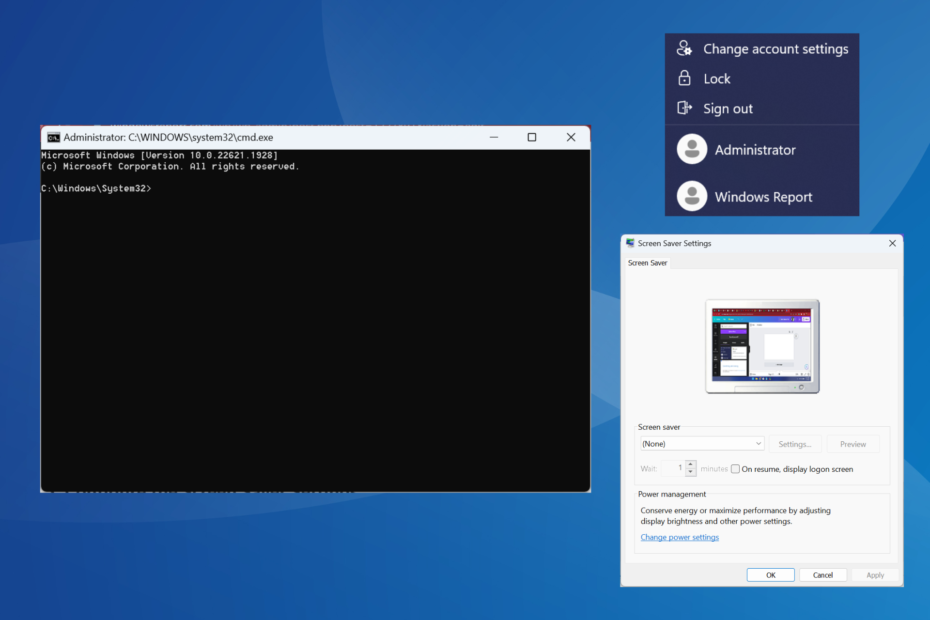
ИксИНСТАЛИРАЈТЕ КЛИКОМ НА ДАТОТЕКУ ЗА ПРЕУЗИМАЊЕ
- Преузмите Фортецт и инсталирајте га на вашем рачунару.
- Покрените процес скенирања алата да потражите оштећене датотеке које су извор вашег проблема.
- Кликните десним тастером миша на Започните поправку како би алат могао да покрене алгоритам фиксирања.
- Фортецт је преузео 0 читаоци овог месеца.
Мицрософт је заинтересован за приватност и објављује ажурирања и функције имајући овај аспект на уму. Али без обзира колико Мицрософт инсистира на томе или развија а ОС оријентисан на приватност, битне су радње корисника. Један корак ка безбедном искуству је закључавање Виндовс 11.
Закључавање рачунара се разликује од гашења или одјављивања са активног корисничког налога. Први нас штеди од много муке и требало би да буде пожељнији приступ када оставите рачунар без надзора на кратко. Хајде да сазнамо све о томе!
Зашто да закључавам рачунар?
Закључавање Виндовс 11 рачунара преко сличних радњи, као нпр гасећи се, има неколико предности. Ево примарних:
- Спречава друге да приступе подацима: Када радите у јавном простору, морате чувати податке од знатижељних очију. А брз начин да то урадите је закључавање рачунара.
- Штеди енергију: Екран, као и други активни критични процеси, троше значајну енергију, а када је рачунар закључан, на крају уштедите пристојну количину.
- Релативно брже: Закључавање рачунара је много лакше и једноставније у поређењу са гашењем. Са овим последњим, можете брзо да покренете ствари док се, након искључивања, рачунар наставља испочетка.
- Наставите тамо где сте стали: Када закључате Виндовс 11 рачунар, процеси у позадини и активне апликације настављају да раде, тако да увек можете да наставите тамо где сте стали.
Како да закључам Виндовс 11 рачунар?
1. Са пречицом на тастатури
Најлакши начин да аутоматски закључате Виндовс је да притиснете Виндовс + Л, наменска пречица на тастатури за закључавање Виндовс 11, пре него што се удаљите од рачунара.
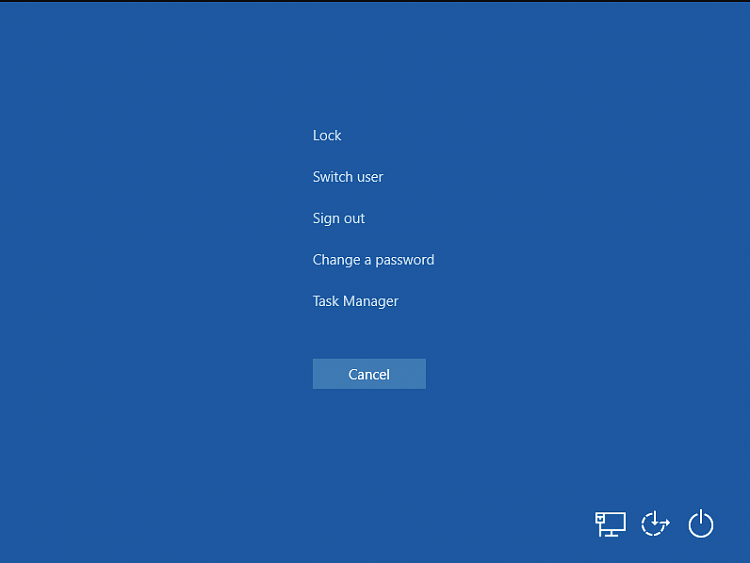
Друга опција је закључавање рачунара са Безбедносне опције прозор. Једноставно притисните Цтрл + Алт + Избриши и изаберите закључати од доступних опција. Ово функционише на исти начин, иако захтева мало више времена од наменске пречице.
2. Преко менија Старт
- притисните Виндовс тастер за отварање Почетак мени.
- Сада кликните на име активног корисничког налога и изаберите закључати из падајућег менија.
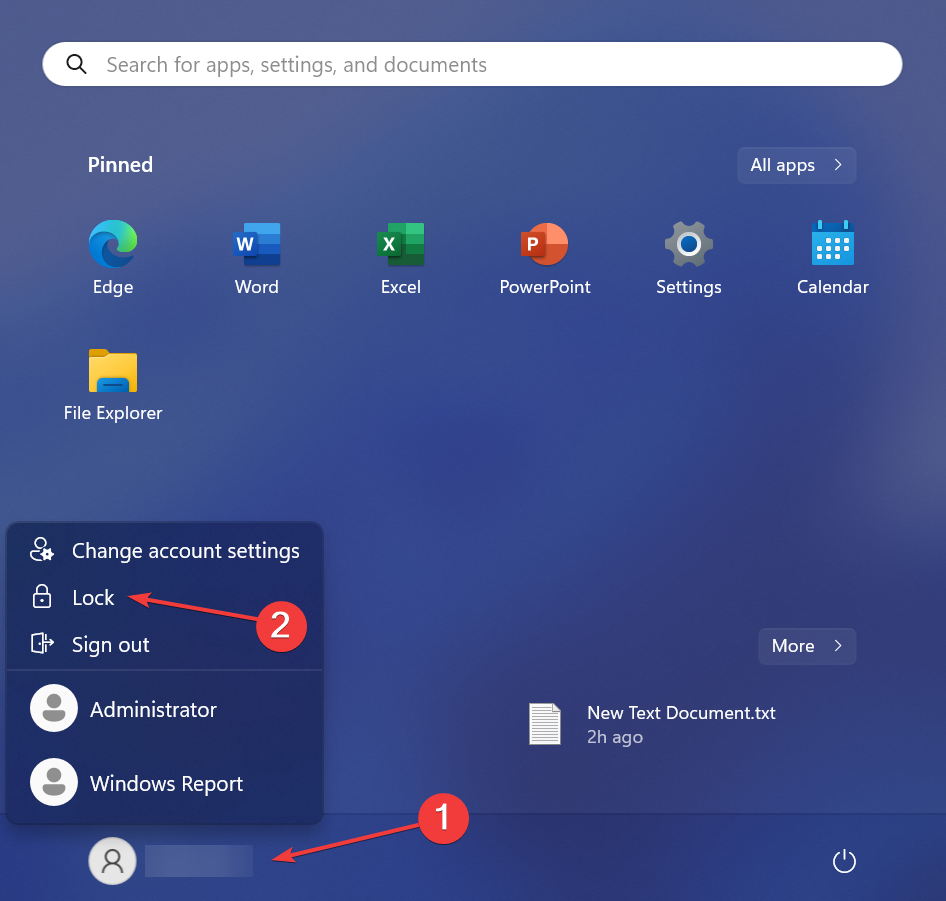
За оне који се питају како да закључају екран на Виндовс 11, још једна брза опција је коришћење менија Старт. Лако је, брзо и не захтева да отварате додатне прозоре.
3. Из менаџера задатака
- Притисните Цтрл + Смена + изаћи да отворите Таск Манагер, и идите на Корисници таб.
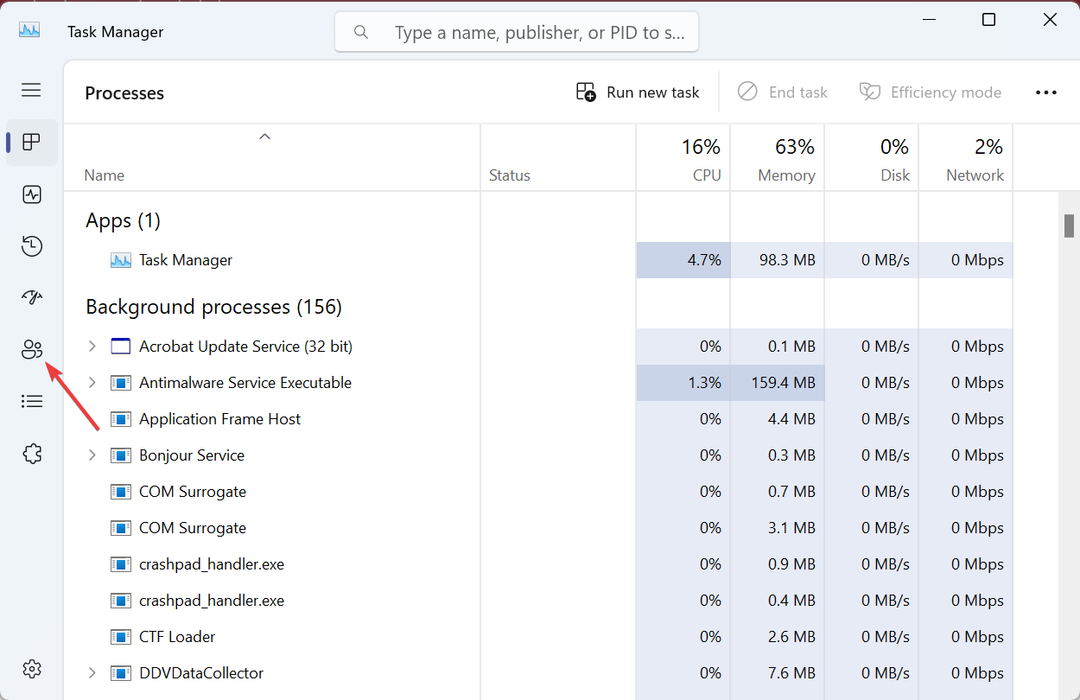
- Сада изаберите тренутно пријављен кориснички налог, а затим кликните на Прекини везу.
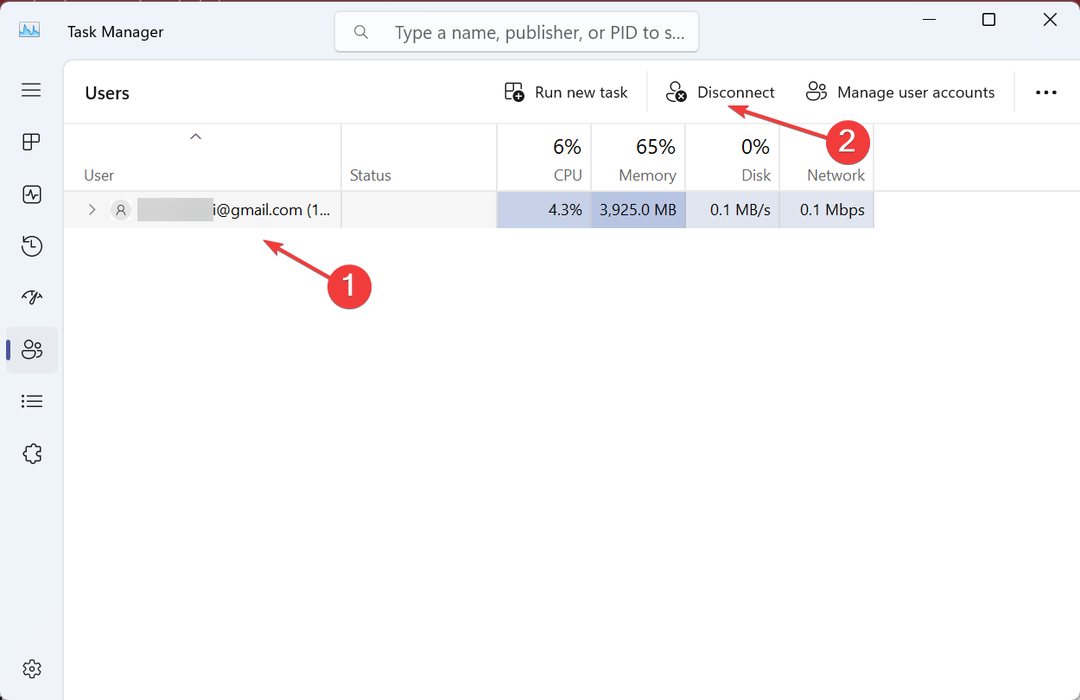
- Кликните на Искључите корисника у одзивнику за потврду који се појави.
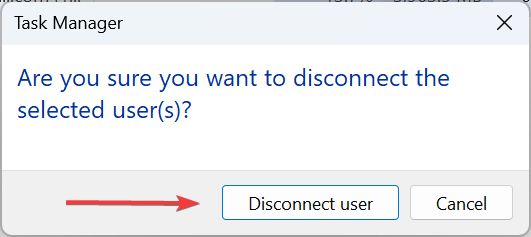
Таск Манагер служи као згодан алат који помаже у прегледу потрошње ресурса, окончању задатака, онемогућавању програма за покретање и прегледу историје апликација. Многи нису знали да се Виндовс 11 може закључати помоћу Таск Манагер-а, али сада то знате!
4. Са командном линијом
- Притисните Виндовс + Р за отварање Трцати, тип цмд, и ударио Цтрл + Смена + Ентер.
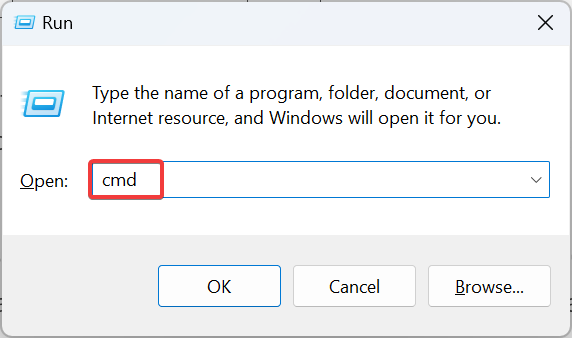
- Кликните да у УАЦ промпт.
- Сада налепите следећу команду и притисните Ентер:
Рундлл32.еке усер32.длл, ЛоцкВоркСтатион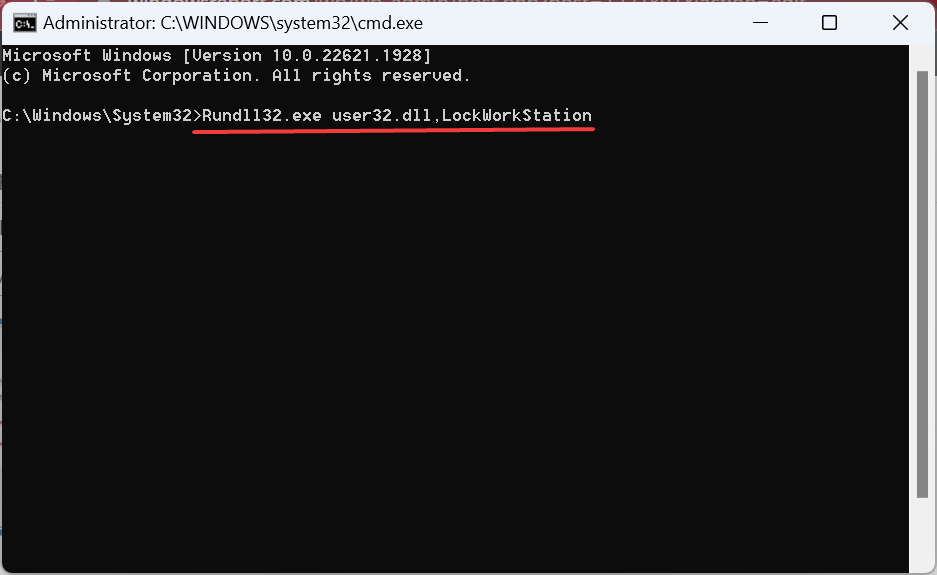
- Виндовс 11 рачунар ће се сада аутоматски закључати.
Командна линија омогућава корисницима да изврше сложене промене на рачунару у року од неколико секунди. И док се обично сматра помало замршеним и ризичним за употребу, закључавање Виндовс 11 рачунара преко командне линије је прилично једноставно.
5. Конфигуришите подешавања чувара екрана
- Притисните Виндовс + С да отворите Претрага мени, тип Промените чувар екрана, и кликните на одговарајући резултат претраге.
- Изаберите жељени визуелни ефекат из падајућег менија.
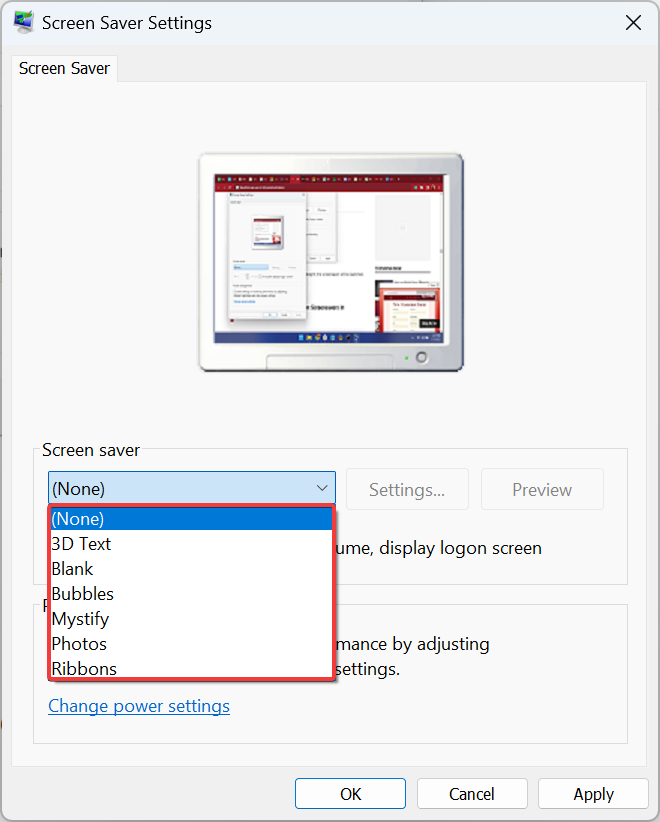
- Означите поље за потврду за У наставку, прикажите екран за пријаву, и унесите временски период у поље за текст.
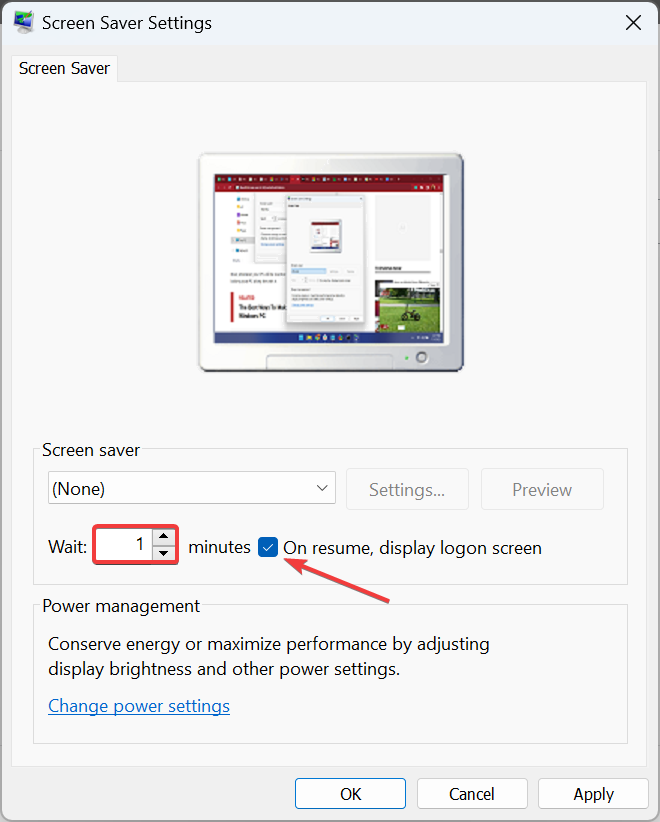
- Када завршите, кликните на Применити и У реду да сачувате промене.
Стручни савет:
СПОНЗОРИСАНИ
Неке проблеме са рачунаром је тешко решити, посебно када су у питању недостајуће или оштећене системске датотеке и спремишта вашег Виндовс-а.
Обавезно користите наменски алат, као што је Фортецт, који ће скенирати и заменити ваше покварене датотеке њиховим свежим верзијама из свог спремишта.
Подешавања чувара екрана су још један начин да закључате рачунар са оперативним системом Виндовс 11. Осим тога, омогућава корисницима да промене/поставе жељени сцреенсавер из многих опција.
- Како изаћи из режима опоравка оперативног система Виндовс ако сте заглавили
- Поправка: ЦцмСетуп није успео са кодом грешке 0к87д00227
6. Користите пречицу на радној површини
- Кликните десним тастером миша на радну површину, пређите курсором изнад Нова, а затим изаберите Пречица.
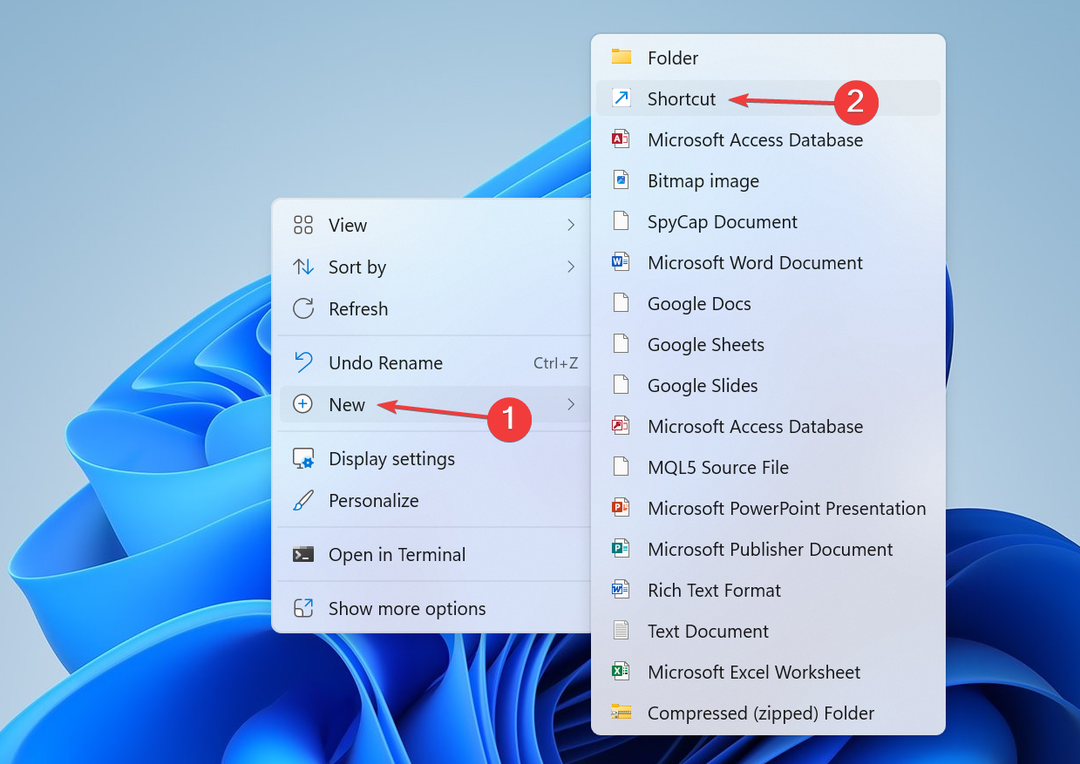
- Сада унесите следеће у поље за текст и кликните Следећи:
рундлл32.еке усер32.длл, ЛоцкВоркСтатион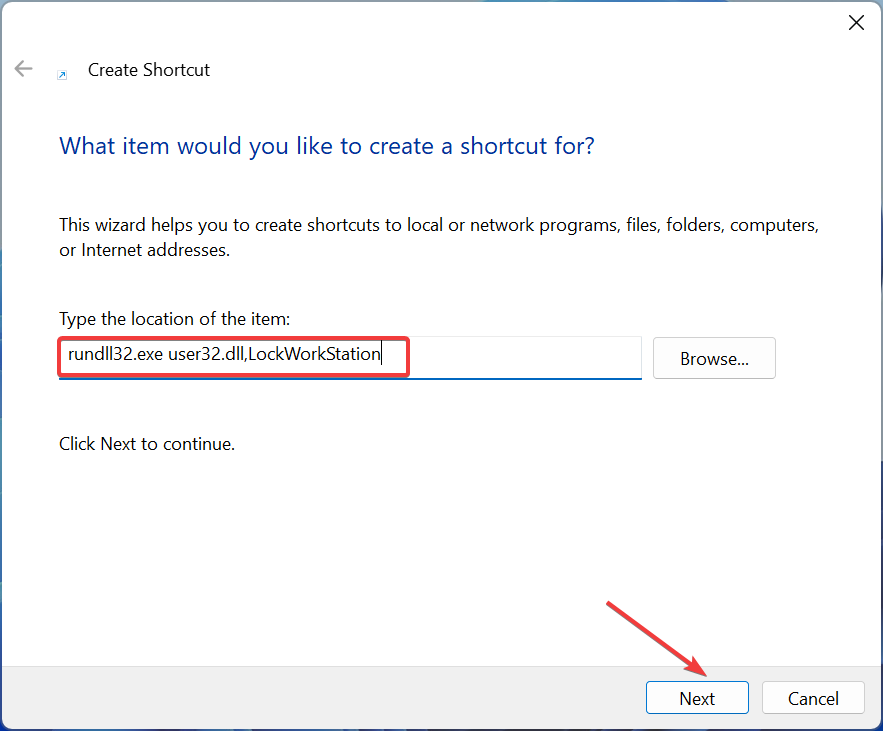
- Унесите име за пречицу и кликните на Заврши да га створи. Обавезно изаберите име које чини очигледну сврху пречице, рецимо, Закључајте рачунар.
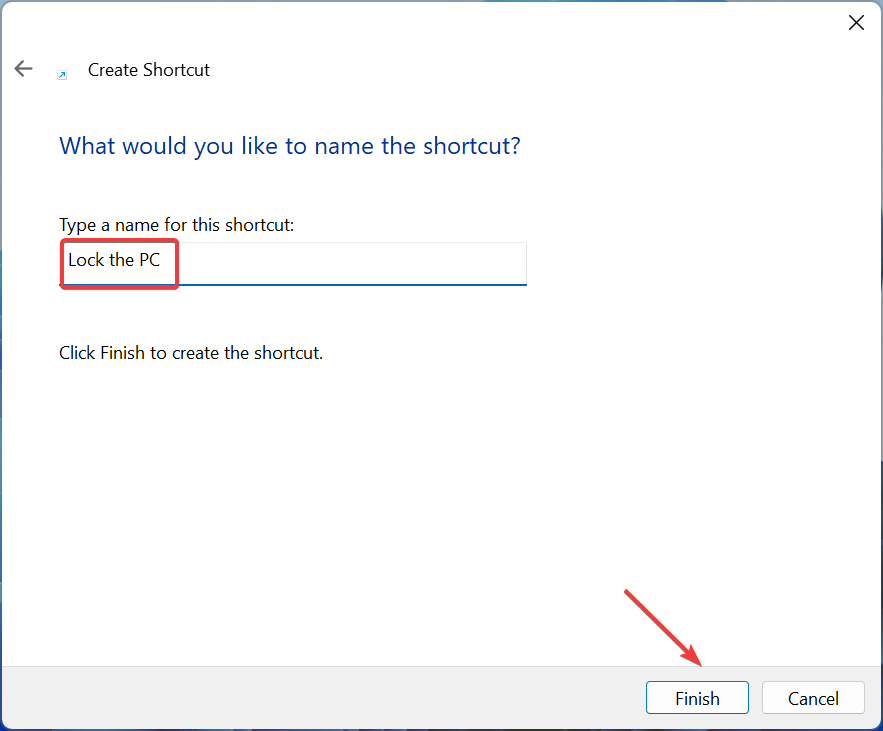
Ако редовно закључавате рачунар, али нисте велики љубитељ пречица на тастатури, брз трик је да направите наменску пречицу на радној површини за закључавање Виндовс 11. Сваки пут када кликнете на њега, рачунар ће се одмах закључати и спречити друге да приступе подацима на њему.
7. Закључајте Виндовс 11 телефоном
- Притисните Виндовс + И за отварање Подешавања, изаберите Блуетоотх & девице из окна за навигацију и кликните на Додајте уређај.
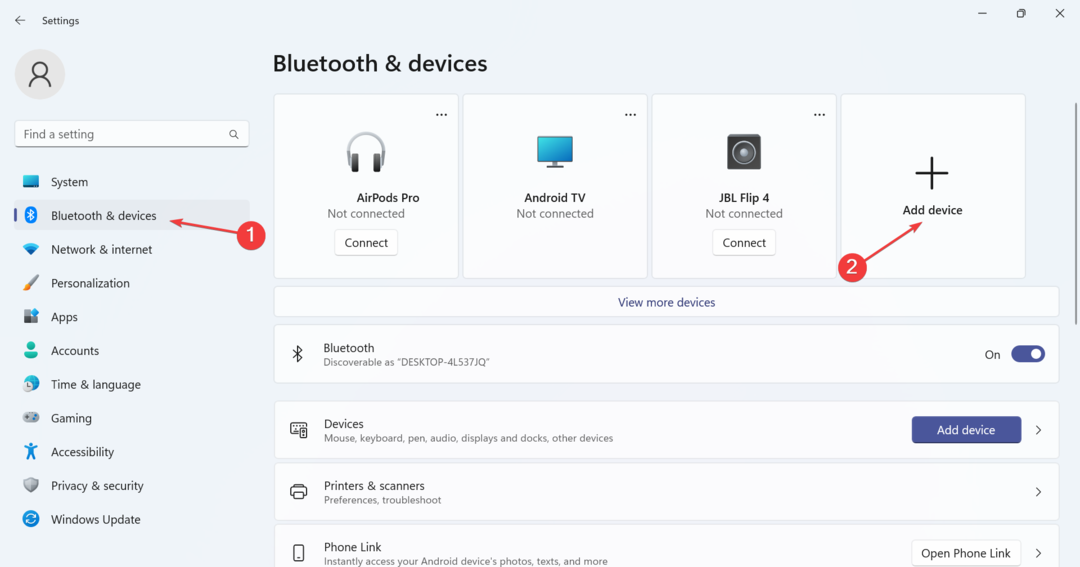
- Изаберите Блуетоотх од опција које су овде наведене.
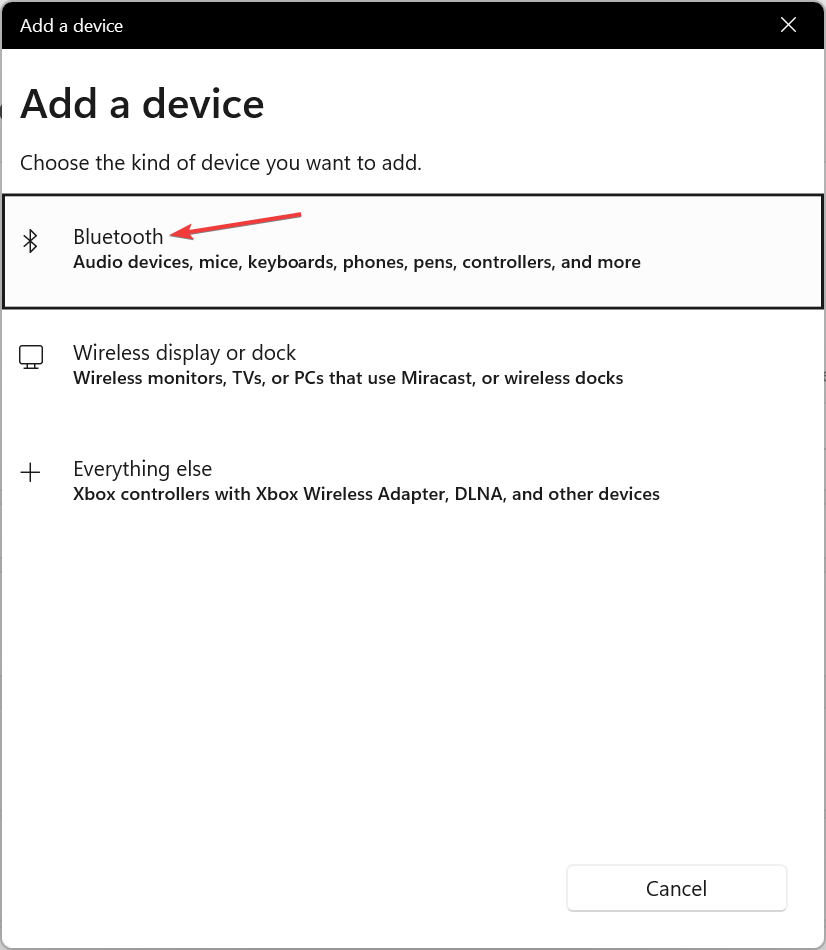
- Кликните на телефон са којим желите да се повежете.
- Проверите да је код приказан на екрану рачунара исти као код телефона и кликните Повежите се.
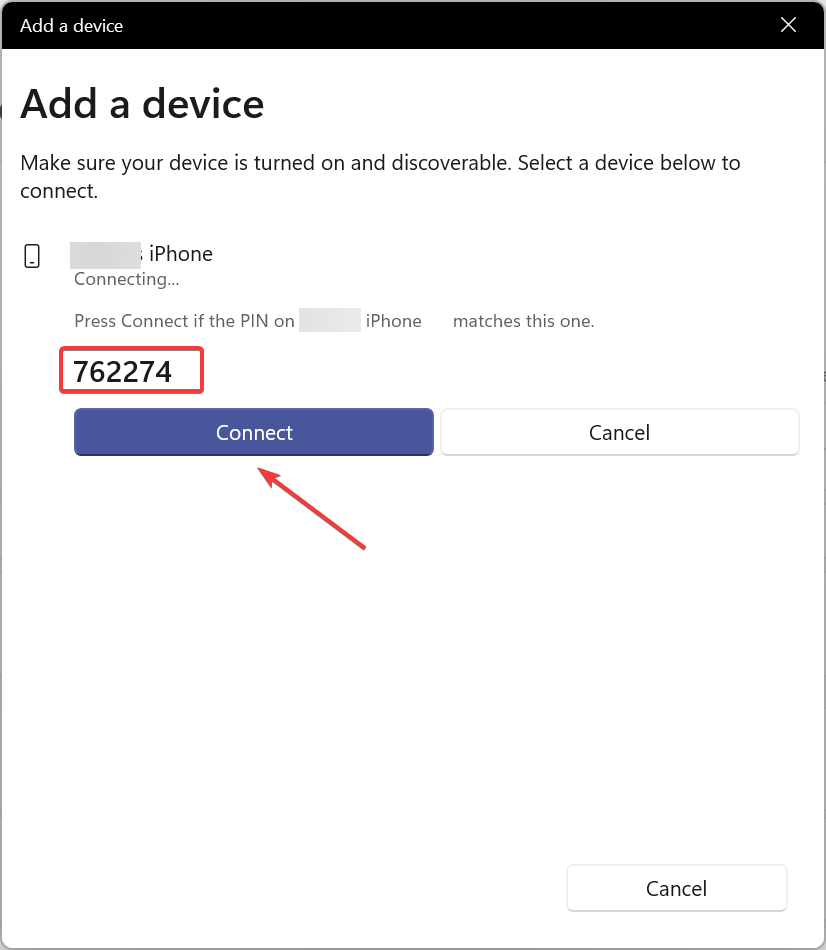
- Истовремено, додирните Пар опцију на вашем телефону.
- Када су два уређаја повезана, идите на Рачуни картицу и кликните на Опције за пријављивање.
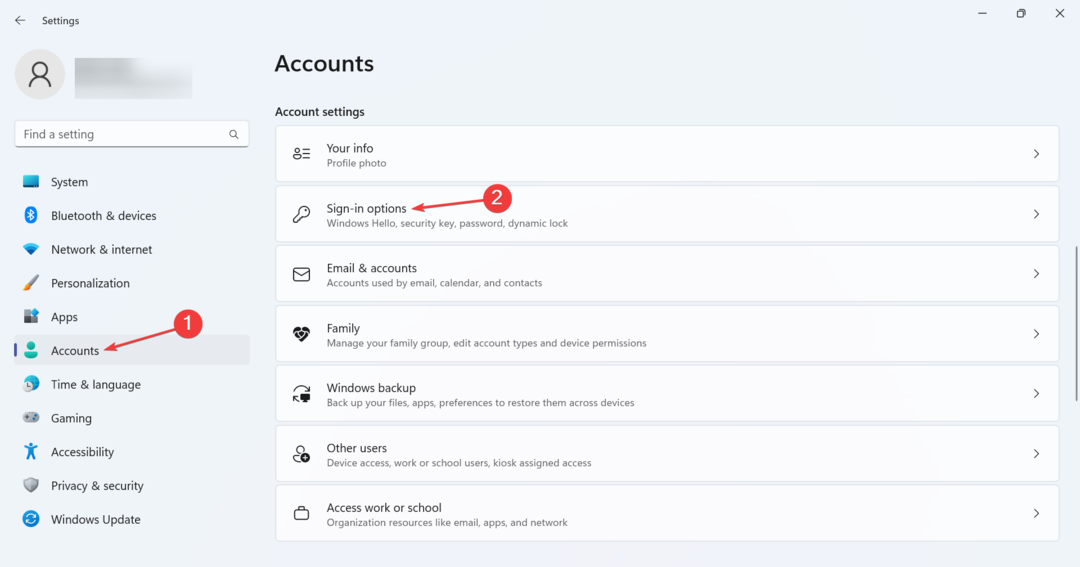
- Проширите Динамичко закључавање опцију и означите поље за потврду за Дозволите Виндовс-у да аутоматски закључа ваш уређај када сте одсутни.
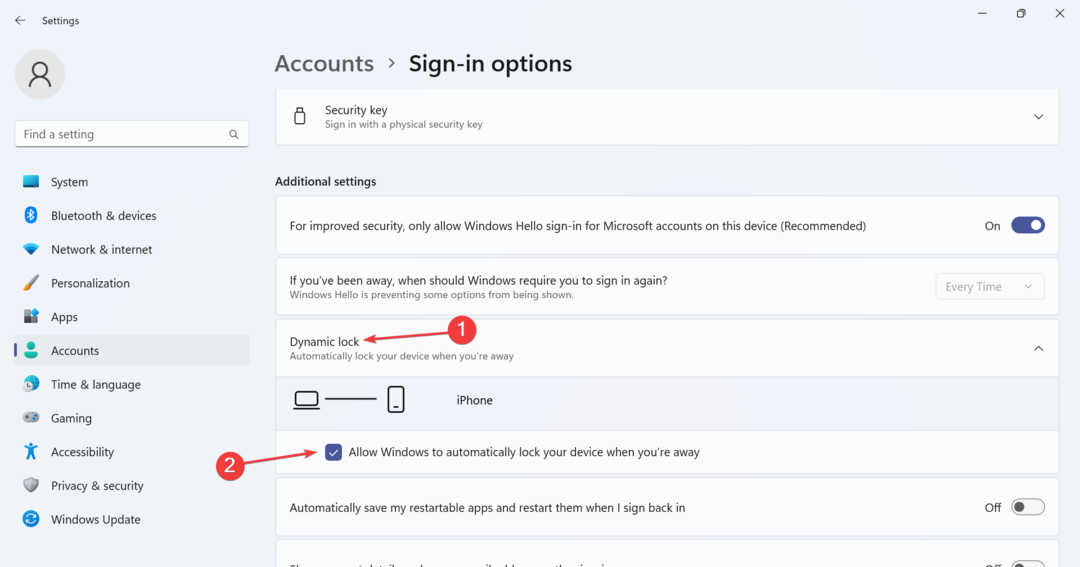
Динамичко закључавање је уграђена функција у Виндовс-у како би се осигурала побољшана приватност и сигурност закључавањем Виндовс 11 рачунара када се удаљите. То идентификује проценом јачине сигнала са повезаног уређаја, у овом случају, вашег телефона.
А када сигнал утихне док се крећете, Виндовс ће аутоматски закључати рачунар. Ово је прилично сигуран и аутоматски метод, али не заборавите да понесете телефон са собом сваки пут када се удаљите.
8. Измените регистар да бисте закључали Виндовс 11 након неактивности
- Притисните Виндовс + Р за отварање Трцати, тип регедит у пољу за текст и притисните Ентер.
- Кликните да у одзивнику који се појави.
- Налепите следећу путању у траку за адресу и притисните Ентер:
ХКЕИ_ЛОЦАЛ_МАЦХИНЕ\СОФТВАРЕ\Мицрософт\Виндовс\ЦуррентВерсион\Полициес\Систем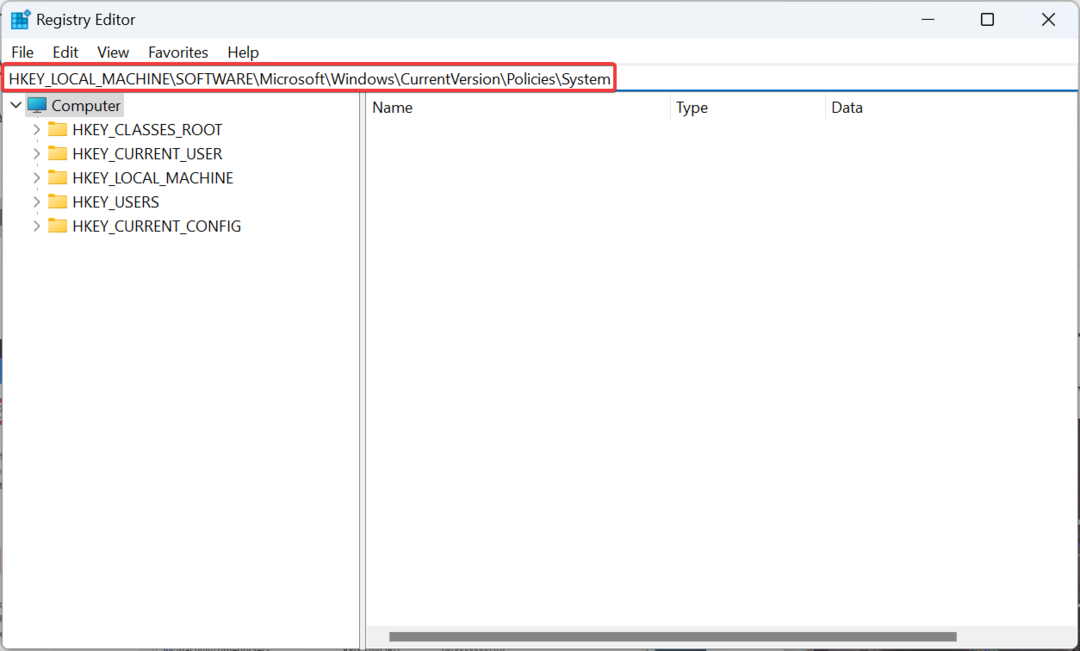
- Лоцирајте ИнацтивитиТимеоутСецс ДВОРД.
- Ако не можете да га пронађете, кликните десним тастером миша на празан део, пређите курсором преко њега Нова, изаберите ДВОРД (32-битна) вредност, и именуј га ИнацтивитиТимеоутСецс.
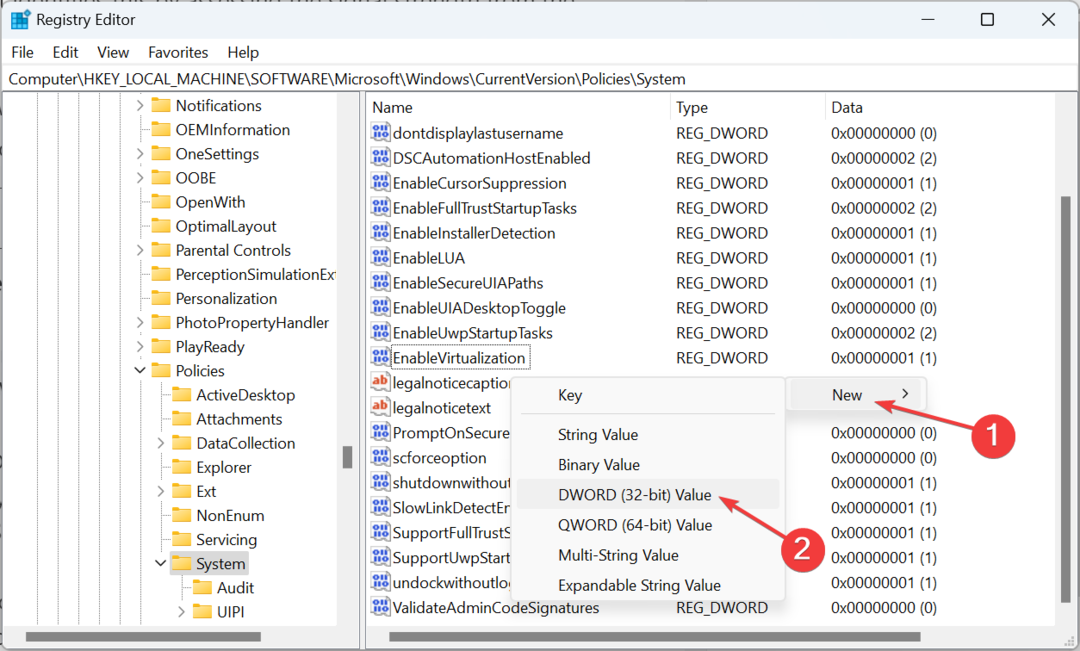
- Двапут кликните на ДВОРД.
- Изаберите Децималан испод База, и унесите временски период у секундама након којег желите да се рачунар аутоматски закључава када није активан. Опсег овде је од 0 до 599940 секунди.
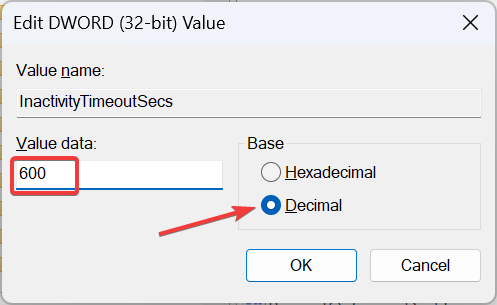
- Кликните на У реду да бисте сачували промене, а затим поново покрените рачунар.
То је то! Уношење измена у регистар аутоматски ће закључати Виндовс 11 након неактивности и нећете то морати да радите ручно, као што је био случај са другим методама наведеним раније.
До сада знате све о подешавањима закључавања екрана у оперативном систему Виндовс 11 и различитим начинима закључавања рачунара, ручно или аутоматски, након одређеног периода неактивности.
Осим тога, ако се питате о пречици за откључавање екрана у оперативном систему Виндовс 11, једноставно притисните било који тастер када је рачунар закључан и пријавите се помоћу биометријска аутентификација или конфигурисану лозинку, у зависности од случаја.
Пре него што одете, проверите неколико брзих савета и трикова побољшати перформансе у Виндовс 11.
За било какве упите или да бисте поделили како желите да закључате Виндовс 11, коментаришите испод.
И даље имате проблема?
СПОНЗОРИСАНИ
Ако горњи предлози нису решили ваш проблем, ваш рачунар може имати озбиљније проблеме са Виндовс-ом. Предлажемо да изаберете решење све у једном, као што је Фортецт да ефикасно решите проблеме. Након инсталације, само кликните на Прикажи и поправи дугме, а затим притисните Започните поправку.

